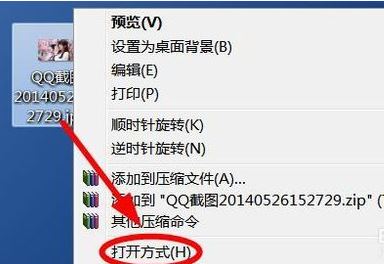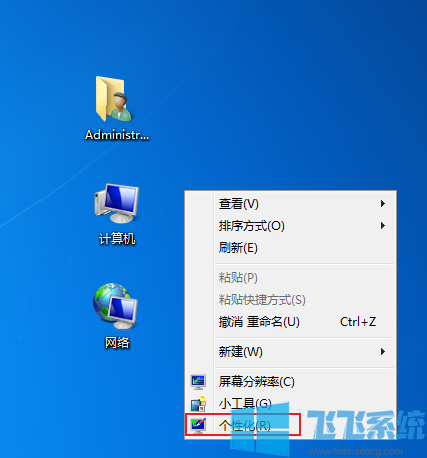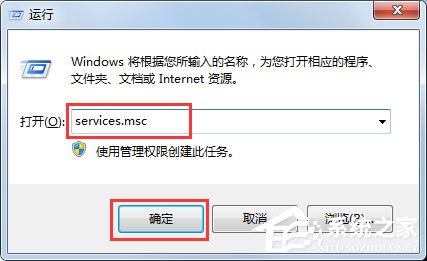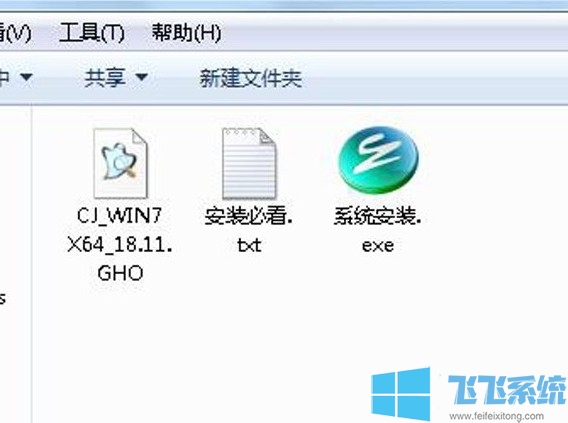win7蓝牙在哪里?win7系统蓝牙服务开启教程
- 编辑:飞飞系统
- 时间:2020-05-15
win7系统时自带蓝牙功能的,只不过我们平时很少会用到,所以许多网友可能不知道win7系统的蓝牙功能在哪里,而且想要使用win7系统的蓝牙功能还需要先开启蓝牙相关的服务。有些网友看到这里可能会感觉蓝牙设置起来太麻烦了,不过大家不需要担心,下面小编就给大家分享一下开启win7系统蓝牙服务的详细操作步骤
win7系统蓝牙服务开启教程
1.点击屏幕左下角的Windows图标打开开始菜单窗口,在窗口右侧点击打开“控制面板”;
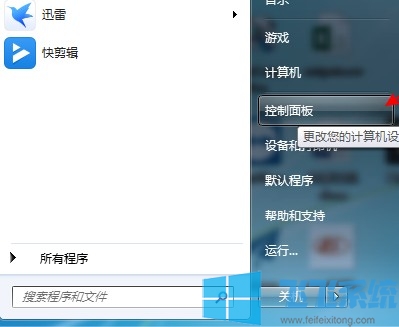
2.点击之后进入控制面板窗口,在窗口右上角将“查看方式”切换到“大图标”;
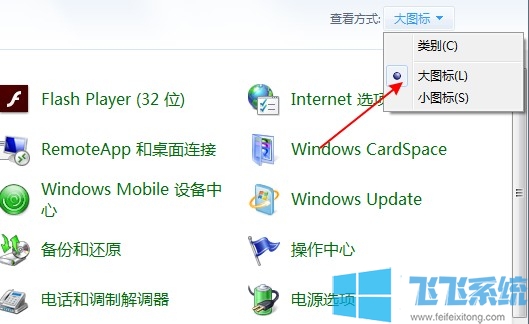
3.之后在下方的选项中找到并打开“管理工具”选项;
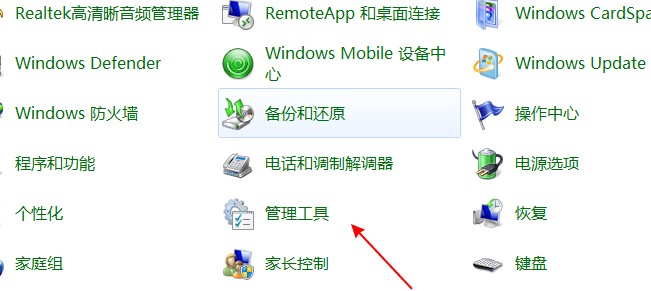
4.打开管理工具窗口后,在管理工具列表中找到“服务”这一项并点击打开;
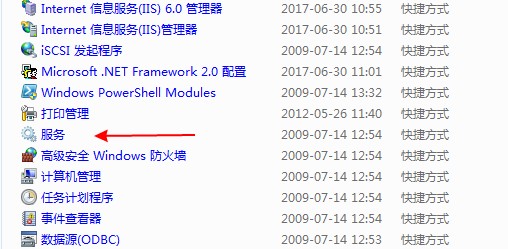
5.点击之后会打开win7系统的“服务”窗口,在窗口中的服务列表中找到“bluetooth support service”并双击鼠标左键;

6.使用鼠标右键单击“bluetooth support service”服务,然后在弹出的右键菜单中点击“启动”启动蓝牙服务,之后就可以在“设备和打印机”中看到蓝牙选项了;
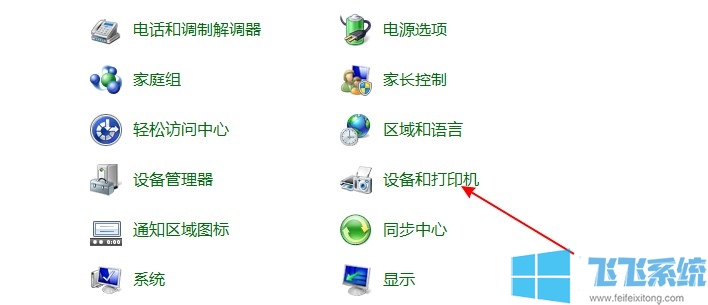
以上就是win7系统蓝牙服务开启教程,更多win7系统相关教程欢迎大家继续关注飞飞系统哦!
win7系统蓝牙服务开启教程
1.点击屏幕左下角的Windows图标打开开始菜单窗口,在窗口右侧点击打开“控制面板”;
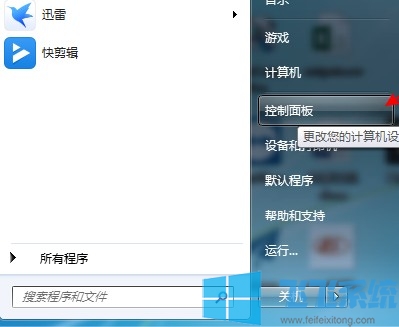
2.点击之后进入控制面板窗口,在窗口右上角将“查看方式”切换到“大图标”;
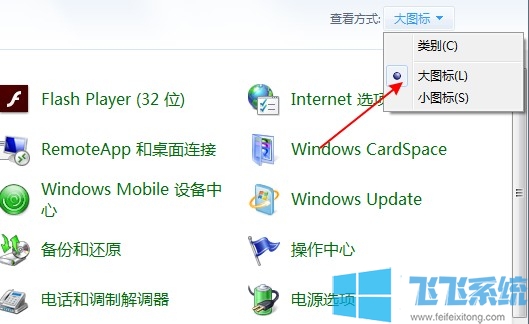
3.之后在下方的选项中找到并打开“管理工具”选项;
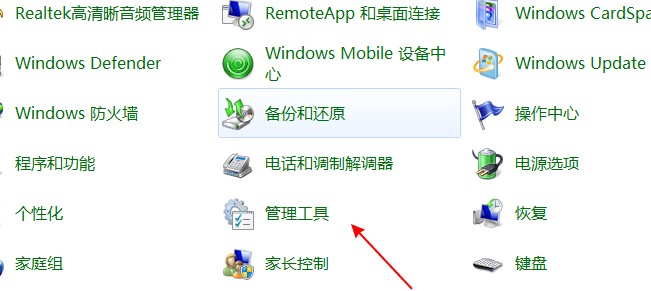
4.打开管理工具窗口后,在管理工具列表中找到“服务”这一项并点击打开;
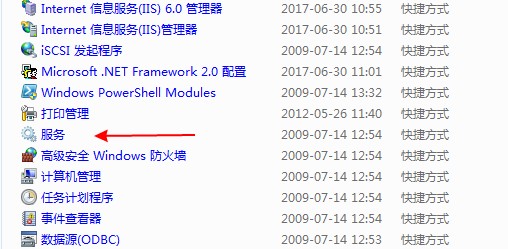
5.点击之后会打开win7系统的“服务”窗口,在窗口中的服务列表中找到“bluetooth support service”并双击鼠标左键;

6.使用鼠标右键单击“bluetooth support service”服务,然后在弹出的右键菜单中点击“启动”启动蓝牙服务,之后就可以在“设备和打印机”中看到蓝牙选项了;
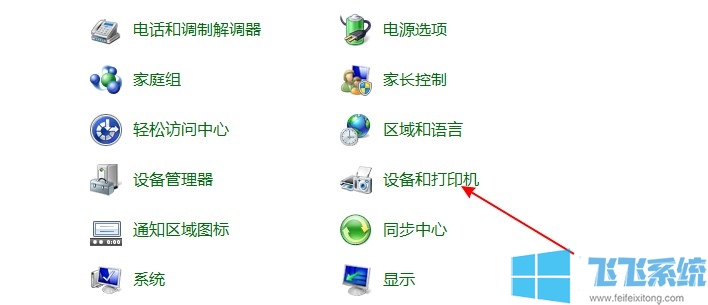
以上就是win7系统蓝牙服务开启教程,更多win7系统相关教程欢迎大家继续关注飞飞系统哦!